?U盤(pán)重裝系統(tǒng)是當(dāng)前主流的重裝系統(tǒng)方式。通過(guò)將小巧的U盤(pán)制作為啟動(dòng)盤(pán),可以輕松為電腦重裝系統(tǒng)。U盤(pán)重裝系統(tǒng)并不困難,不過(guò)一些沒(méi)有電腦知識(shí)的用戶不知道應(yīng)該怎么做。下面就讓小編為大家?guī)?lái)U盤(pán)怎么為電腦重裝系統(tǒng)。
第一步:U盤(pán)重裝系統(tǒng)準(zhǔn)備
1.制作好U盤(pán)裝機(jī)大師U盤(pán)啟動(dòng)盤(pán),并將下載好的系統(tǒng)鏡像文件儲(chǔ)存到GHO文件夾中。
2.將U盤(pán)連接到電腦,并在重啟等待畫(huà)面的時(shí)候,快速按下啟動(dòng)快捷鍵“F12”,進(jìn)入啟動(dòng)項(xiàng)窗口
第二步:進(jìn)入pe系統(tǒng)
UEFI進(jìn)入方法:
1、主板UEFI啟動(dòng)優(yōu)先的,啟動(dòng)電腦會(huì)直接進(jìn)入支持uefi的PE。
2、BIOS啟動(dòng)菜單選擇U盤(pán)帶UEFI字樣的。
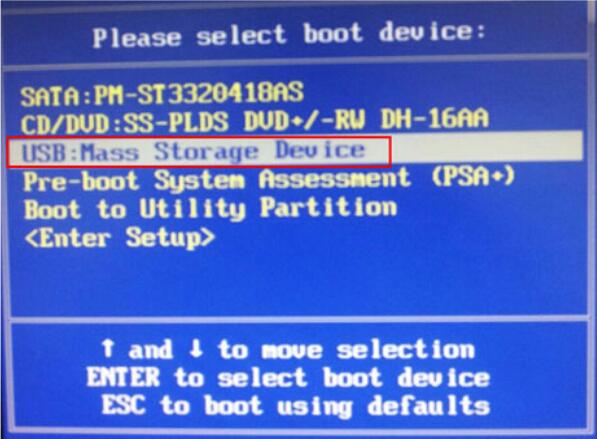
第三步:U盤(pán)PE重裝系統(tǒng)
1.進(jìn)入到win8pe工具箱系統(tǒng)后,U盤(pán)裝機(jī)大師pe裝機(jī)工具會(huì)自動(dòng)打開(kāi)并加載到u盤(pán)中的ghost win8系統(tǒng)iso鏡像文件安裝程序,單擊選擇c盤(pán)為系統(tǒng)安裝盤(pán),再點(diǎn)擊“確定”按鈕,如下圖所示:
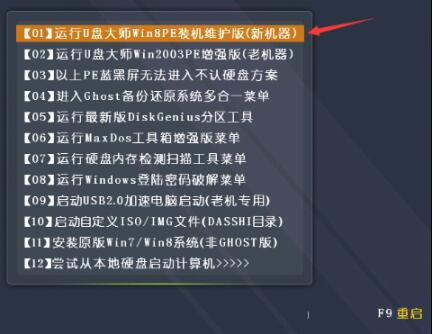
2.隨后會(huì)彈出詢問(wèn)是否確認(rèn)執(zhí)行g(shù)host win8系統(tǒng)安裝操作,點(diǎn)擊“確定”按鈕執(zhí)行安裝操作,如下圖所示:
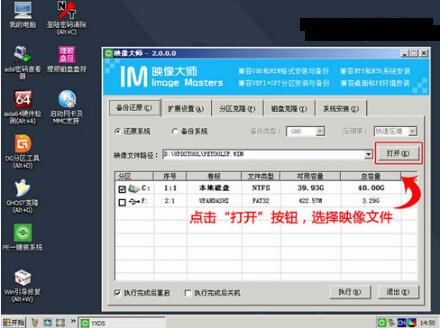
3.然后等待安裝程序釋放,我們無(wú)需進(jìn)行任何操作,讓電腦自動(dòng)完成即可。
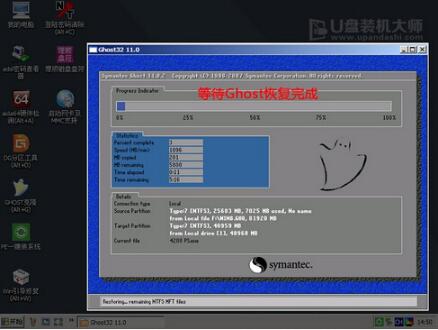
4.電腦重啟后等待完成系統(tǒng)后續(xù)程序安裝,直到進(jìn)入系統(tǒng)桌面即可。

以上就是小編為大家?guī)?lái)的U盤(pán)怎么為電腦重裝系統(tǒng)。U盤(pán)重裝電腦系統(tǒng),我們可以通過(guò)韓博士裝機(jī)大師來(lái)制作U盤(pán)啟動(dòng)盤(pán)。

